سیف پال، یکی از سریعترین و امنترین کیف پولهایی است که خدمات گستردهای در زمینه ارزهای دیجیتال ارائه میدهد. این شرکت با پشتیبانی کاملی از ارزهای دیجیتال متعدد و رابط کاربری مناسب، توانسته است جایگاهی بین کاربران و در بازار رقابتی کیف پولهای نرم افزاری پیدا کند. ارائه آموزشهایی از سمت سیف پال برای استفاده از کیف پولهای نرم افزاری و سخت افزاری، به همراه راهنماییهایی برای بازیابی آنها، به کاربران کمک میکند تا به راحتی امنیت، مدیریت و معاملات در حوزه رمزنگاری خود را از طریق SafePal انجام دهند.
سیف پال، با دسترسی به میلیونها کاربر در بیش از 146 کشور، سعی دارد با کیف پول نرم افزاری و همچنین سخت افزاری منحصر به فرد، خود را به عنوان یکی از پیشروان حوزه کیف پول دیجیتال مطرح کند. این شرکت با تمرکز بر ارتقاء مستمر و فراهم آوردن راهکارهای امن برای معاملات دیجیتال، به کاربران خود امکان میدهد تا در یک محیط امن به مدیریت داراییهای خود بپردازند و در عین حال، از آخرین فرصتهای موجود در بازار رمزنگاری بهرهمند شوند. در ادامه این مطلب به آموزش کیف پول سیف پال میپردازیم.
آموزش کیف پول سیف پال (نرم افزاری موبایلی)
از آنجایی که تقاضا برای راه اندازی کیف پول سیف پل بر بستر موبایل بیشتر است، اول سراغ آموزش کیف پول نرم افزاری سیف پال میرویم. کیف پول نرم افزاری سیف پال در حال حاضر فقط برای موبایل ارائه شده. البته در حال حاضر نیز بیشتر کاربران حوزه ارزهای دیجیتال خواهان پلتفرمها و نرم افزارهای سازگار با موبایل هستند. چراکه این روزها تلفنهای هوشمند بسیار پر استفاده و در هر جایی موجود هستند. پس در ابتدا بهسراغ آموزش استفاده از کیف پول Safepal از نوع نرم افزاری موبایلی میرویم.
دانلود و نصب کیف پول سیف پال
در قدم اول آموزش کیف پول سیف پال، بایستی نسخه اصلی کیف پول سیف پال را دانلود و نصب کنید. از آنجایی که کلاهبرداری و هک در همه حوزهها به خصوص حوزه ارزهای دیجیتال افزایش یافته، بهتر است این گونه برنامهها را از وبسایت رسمی شرکت توسعه دهنده دانلود کنید. به همین جهت، برای دانلود کیف پول نرم افزاری (موبایلی) سیف پال اینجا کلیک کنید. صفحه ای که وارد آن میشوید صفحه اصلی و رسمی دانلود کیف پول سیف پال است که میتوانید به راحتی از طریق یکی از روشهای ارائه شده، کیف پول سیف پال را دانلود و آموزش را شروع کنید.
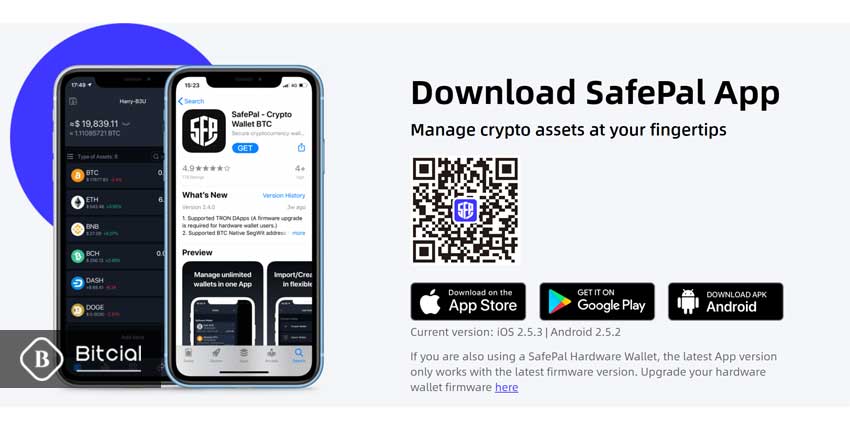
پس از اینکه وارد صفحه اصلی دانلود کیف پول سیف پال میشوید شما میتوانید از طریق 3 گزینه: دانلود بوسیله اپل استور، دانلود بوسیله گوگلپلی یا دانلود بصورت مستقیم (APK) نسبت به دریافت برنامه کیف پول سیف پال اقدام و آموزش را ادامه دهید.
بعد از دانلود برنامه کیف پول، کافیست نسبت به نصب آن اقدام کنید و کیف پول سیف پال را روی موبایل اجرا کنید. نصب کیف پول سیف پال مورد آنچنان خاصی ندارد و نصب سیف پال مانند هر برنامه دیگری است. اما بعد از نصب کیف پول SafePal سعی کنید یک مورد امنیتی را رعایت کنید، آن هم اینکه هر برنامهای را روی گوشی خود نصب نکنید. چرا که برخی برنامهها بعد از نصب کنترل بخش زیادی از تلفن همراه شما را به دست میگیرند و امنیت شما از جمله داراییهای رمز ارزی در کیف پول سیف پال را به خطر میاندازد. پس قبل از نصب هر برنامهای به خوبی تامل کنید.
ساخت حساب در کیف پول سیف پال
مرحله دوم و البته پر اهمیت سیف پال، ساخت حساب کاربری در این کیف پول است. برای این کار کافیست روی Create Wallet که در عکس هم مشخص شده کلیک کنید. البته گزینههای دیگری از جمله Import Wallet و Pair Wallet وجود دارند. Import Wallet برای افرادیست که از قبل در سیف پال حساب دارند و Pair ولت هم مخصوص همرسانی با کیف پول سخت افزاری سیف پال است. برای شروع روی Create Wallet کلیک کنید چون ما با 2 گزینه دیگر کاری نداریم.
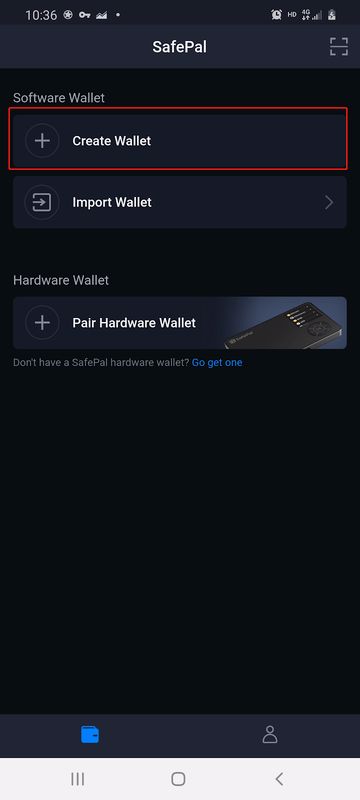
بعد از کلیک روی Create Wallet به صفحهای هدایت میشوید با عنوان صفحه خوش آمدگویی که در این صفحه هم باید روی Next کلیک کنید.
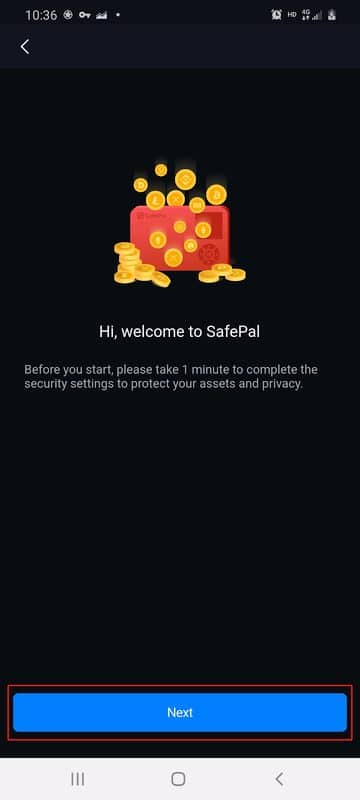
در مرحله بعد که مرحله تعیین رمز عبور برای کیف پول سیف پال محسوب میشود، باید برای حساب کاربری کیف پول خود یک رمز عبور تعیین کنید. این رمز عبور باید حداقل 8 کاراکتر داشته باشد.
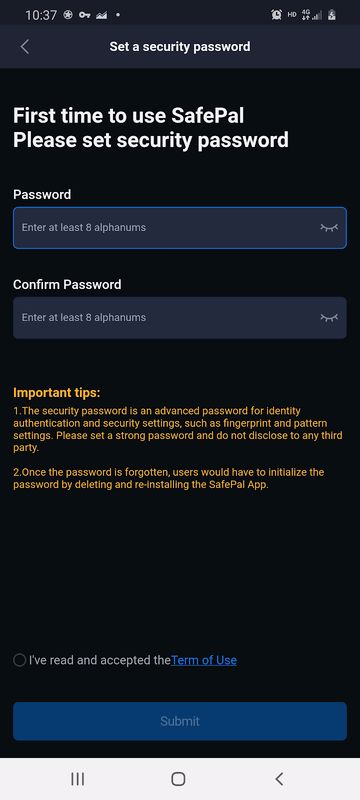
بعد از تعیین رمز عبور روی Submit کلیک کنید. حال دوباره با صفحهی تعیین رمز بصورت پترن روبرو میشوید، با این تفاوت که این رمز عبور به صورت الگویی باید تنظیم شود.

بعد از تعیین الگو یک صفحه تبریک برای شما باز میشود.
نکته: تمامی مراحلی که تا الان انجام دادید، مربوط به امنیت برنامه سیف پال بود و از الان به بعد مرحله ساخت کیف پول و تعیین رمز برای کیف پول آغاز میشود.
دوباره به مرحله Create Wallet باز میگردید و باید روی آن کلیک کنید. بعد از کلیک باید رمز و یک نام برای کیف پول انتخاب نمایید، برای مثال Safepal 1.
بعد از رمز عبور و نام، صفحهای برای شما باز میشود با این عنوان که قصد دارید از عبارت بازیابی خود پشتیبانی بگیرید یا مستقیم وارد کیف پول سیف پال شوید. با انتخاب Back Up My Phrase یک عبارت 12 کلمه برای شما نمایش داده میشود که باید آن را روی کاغذ بنویسید و با دقت از آن نگهداری کنید.
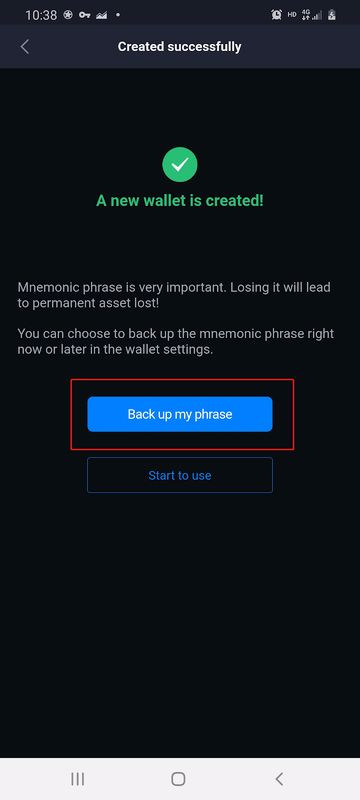
بعد از ادامه دادن این بخش، شما وارد صفحه اصلی کیف پول یعنی صفحه لیست ارزها و قیمت ها میشوید. مشابه تصویر زیر:
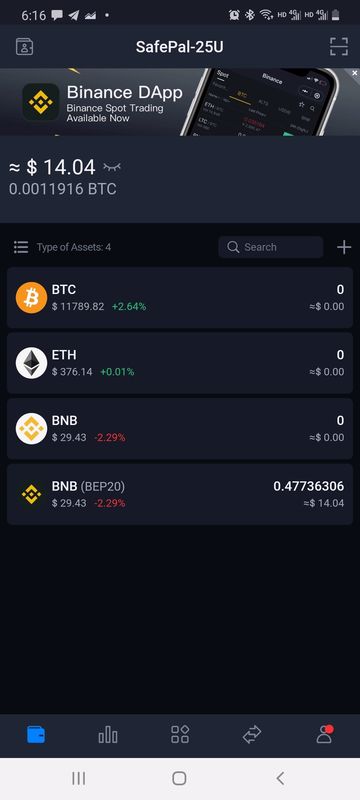
معرفی اجمالی بخشهای مختلف کیف پول سیف پال
کیف پول نرم افزاری سیف پال مانند هر برنامه دیگری دارای محیط منحصر به فرد خود است. اولین چیزی که هنگام ورد به فضای سیف پال به چشم میخورد تم مشکی این کیف پول است که باعث شده یک طرح مینیمال باشد و تجربه خوبی را برای کاربر فراهم آورد.
بخشهای اصلی کیف پول سیف پال در پایین برنامه لیست شدهاند. مانند فضای کیف پول تراست والت که آیکون هر بخش معرف آن بخش است. از چپ به راست این بخشها را معرفی میکنیم.
نکته: وارد هر بخشی که شوید آیکون پایین آن آبی میشود.
بخش کیف پول و لیست ارزهای دیجیتال
اولین آیکون سمت چپ که یک کیف پول است، مربوط به بخش دارایی شما و لیست ارزها میباشد. این صفحه همان صفحهای است که به محض ورود به کیف پول باز میشود.
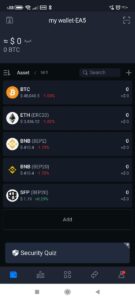
بخش کیف پول و دارایی ها در سیف پال
بخش قیمت لحظهای ارزها
بخش دیگری که با آن کار میکنیم، بخش قیمت ارزها است. این بخش از سمت چپ در مکان دوم قرار دارد و آیکون آن، آیکون چارت است. با کلیک روی این بخش تب دیگری در آن وجود دارد با نام Defi که هنوز راه اندازی نشده، اما تب Markets که همان قیمتهاست به خوبی کار میکند.
نکته: برای دسترسی به تب Markets (لیست قیمت لحظه ای ارزها) باید V-P-N خود را روشن کنید.
بخش قیمت لحظهای ارزهای دیجیتال در سیف پال
بخش dApps (برنامه های غیرمتمرکز)
خوشبختانه سیف پال از dApps پشتیبانی میکند. آیکون این بخش در وسط و به صورت 4 مکعب روی هم است. این بخش برای ارتباط با پلتفرمهای غیرمتمرکز از جمله صرافیهای غیرمتمرکز بسیار به کار میآید. از جمله این صرافیهای کاربردی میتوان به پنکیک سواپ و یونی سواپ اشاره کرد.
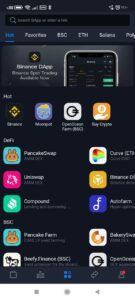
پخش برنامه ها و پلتفرم های غیر متمرکز در سیف پال
بخش Swap و Exchange
این بخش از سیف پال نیز بخشهای پرکاربرد این کیف پول است، در این بخش شما میتوانید از طریق کیف پول خود به صرافی متصل شوید و ارز مورد نظرتان را بخرید. هر چند امکانات یک Exchange والتی به اندازه امکانات واقعی در خود صرافی کامل نیست، اما در بعضی مواقع بسیار کار راه انداز است.
در قسمت Swap نیز میتوانید یک ارز دیجیتال را در صورت امکان به ارزهای دیگر تبدیل کنید. برای مثال اتریوم را به شیبا اینو تبدیل کنید.
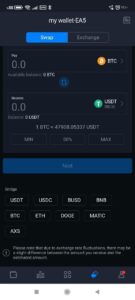
بخش Exchange و Swap در سیف پال
بخش تنظیمات سیف پال
بخش بعدی که هر کیف پول نرم افزاری آن را دارد، بخش Setting است. در این بخش سایر تنظیمات از جمله؛ تنظیمات حساب کاربری، عبارات بازیابی، اعلانها، اتصال به کیف پول سخت افزاری و… وجود دارد.
بررسی بخش کیف پول در سیف پال
بصورت اجمالی بخش کیف پول را معرفی کردیم، اما اکنون به صورت کامل به بررسی بخش کیف پول سیف پال میپردازیم.
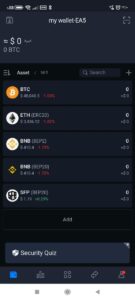
بخش کیف پول در سیف پال
اضافه یا حذف کردن ارز دیجیتال در کیف پول سیف پال
در بخش کیف پول، لیست ارزهای دیجیتال شما موجود است، چه ارزهای که مورد علاقه شما باشد چه ارزهایی که خریده باشید. این بخش جایی است که شما میتوانید هر ارزی را که بخواهید نمایش دهید یا پنهان کنید. همه عملیات پنهان کردن و اضافه کردنها از طریق دکمه Add انجام میشود.
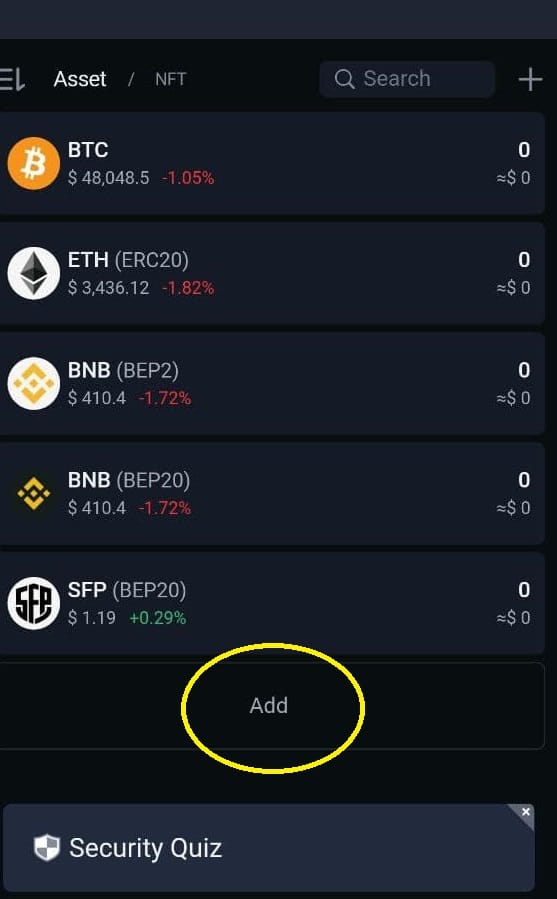
با کلیک روی دکمه Add، امکان اضافه کردن یا پنهان کردن توکن برای شما میسر میشود.
برای مثال فرض کنید قصد دارید بیت کوین را از لیست ارزهای پنهان کنید. برای اینکار کافیست فقط روی نوار آبی بیت کوین کلیک کنید و به همین راحتی بیت کوین از لیست حذف میشود.
برای اضافه کردن ارز نیز کافیست ارزهای که نوار آن کمرنگ است را لمس کنید تا به آبی تبدیل شود. حال این ارز به لیست ارزهای صفحه اصلی کیف پول در میآید.
اضافه کردن ارز به صورت دستی در کیف پول سیف پال
در بعضی مواقع ممکن است ارزی که شما به دنبال آن هستید در لیست ارزهای کیف پول سیف پال موجود نباشد، به همین دلیل باید از طریق روش دستی آن ارز را به لیست ارزهای کیف پول سیف پال اضافه کنید.
برای اضافه کردن ارز به صورت دستی وارد Add شوید و به پایین صفحه بروید. روی Add Custom کلیک کنید.
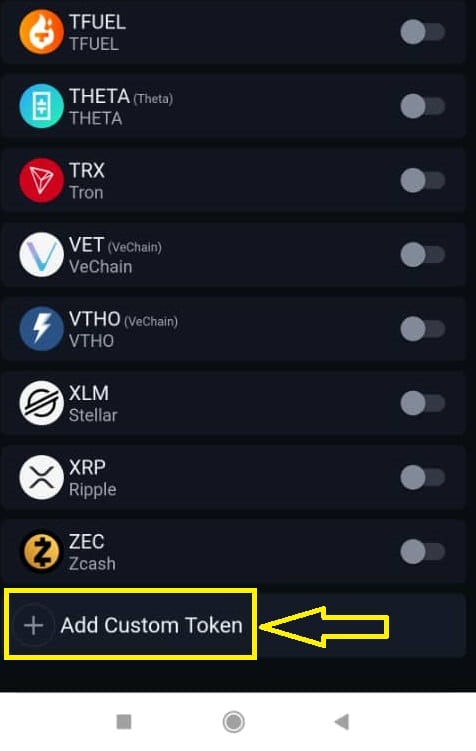
بعد از کلیک روی Add Custom وارد بخشی میشوید که باید Contract Address خود را وارد کنید. زمانی که Contract Address را وارد کنید بقیه فیلدها به صورت خودکار تکمیل میشود. قبل از وارد کردن Contract Address باید از بالا سمت راست شبکه را نیز مشخص کنید.
برای مثال فرض کنید یک ارز جدید به نام ForTube را میخواهید بصورت دستی به کیف پول سیف پال اضافه کنید. برای بدست آوردن Contract Address یا همان قرارداد هوشمند ما از وبسایت کوین مارکت کپ کمک میگیریم. وارد کوین مارکت کپ میشویم و ارز مورد نظر را جستجو میکنیم. حال کافیست در صفحه همان ارز آدرس قرارداد هوشمند آن را کپی کنیم.
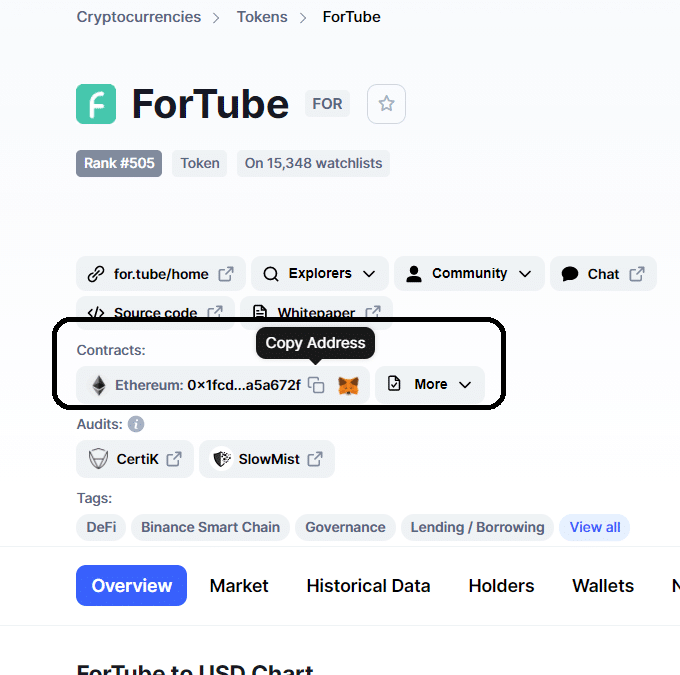
این آدرس را در فیلد Contract Address سیف پال جایگذاری میکنیم. بعد از جایگذاری آدرس قرارداد باید Name ، Symbol و Decimals را نیز تکمیل کنید. نام توکن ForTube است و نماد آن FOR. مورد آخری که باقی میماند Decnimals است که بسته به نوع شبکه باید آن را پیدا کنیم. لازمه آن داشتن برنامه کوین مارکت کپ و دانلود و نصب روی موبایل است.
استخراج اطلاعات یک توکن از برنامه Coinmarketcap
همان طور که اشاره کردیم اضافه کردن آدرس قرارداد و موارد دیگر بصورت دستی ممکن است با خطا و اشتباه همراه شود. به همین دلیل از پلتفرم واسطه کمک میگیریم. پلتفرم واسطه ما در اینجا برنامه Coinmarketcap است که روی گوشی اندروید یا IOS نصب میشود.
بعد از نصب وارد برنامه میشویم و نام ارز دیجیتال مورد نظرمان را جستجو میکنیم و وارد اطلاعات آن میشویم. در برنامه کوین مارکت بخشی وجود دارد که صفحه اصلی توکن را در اتراسکن یا بایننس اسمارت چین قرار داده است، کافیست از طریق این لینک ها وارد صفحه اتر اسکن یا BSC اسکن آن ارز شویم.
برای اینکه بصورت کاربردی تر در این آموزش با نحوه Custom Add در سیف پال آشنا شوید، ما آموزش استخراج اطلاعات از کوین مارکت کپ را در زیر قرار دادیم.
1- وارد برنامه کوین مارکت کپ شوید (با کامپیوتر میتوانید از مرورگر استفاده کنید)
2- نام توکن را جستجو کنید. مثلا ForTube و وارد آن شوید.
3- به پایین بروید و روی links کلیک کنید.
4- حال از این بخش میتوانید. بسته به نوع شبکه، روی (BSC Scan یا Ether Scan) کلیک کنید. ForTube روی شبکه اتریوم است. پس روی EtherScan کلیک میکنیم.
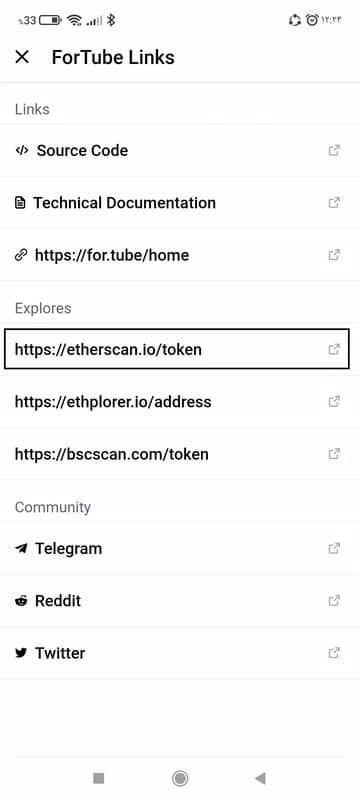
نکته: یک توکن ممکن است هم روی شبکه اتریوم موجود باشد و هم روی شبکه بایننس اسمارت چین. بسته به سلیقه و هدف خود میتوانید از اتراسکن یا بایننس اسمارت چین استفاده کنید.
به ادامه آموزش میرویم:
بعد از کلیک روی etherscan.com… وارد برگه مربوط به توکن مورد نظرمان (که در این آموزش ForTube است) میشویم. در این صفحه همه اطلاعاتی که لازم است در کیف پول سیف پال در قسمت Add Custom اضافه کنیم دیده میشود. یعنی همان Contract Address ، سیمبل، نام ارز و Decimal.
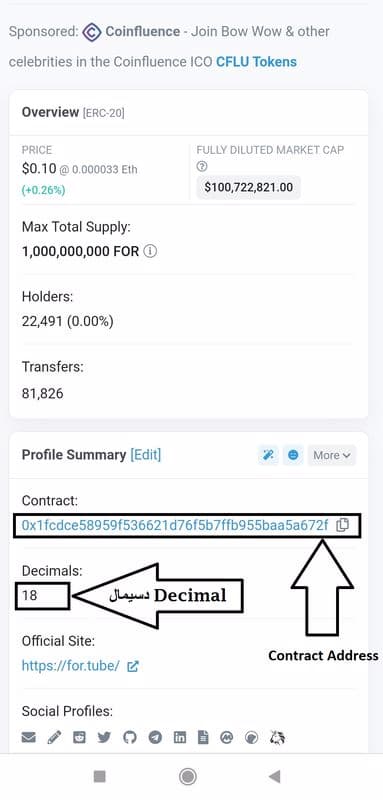
آدرس قرارداد و دسیمال
در کنار آدرس و دسیمال نیاز به نام توکن و سیمبل آن نیز هست. اگر بین تشخیص نام توکن و Symbol آن مشکل دارید. این نکته را بدانید که معمولا سیمبل از نام ارز کوتاه تر است. مثلا نام: بیت کوین با سیمبل: BTC یا نام: پولکادات با سیمبل: DOT
همه این موارد را در فیلدهای خالی مورد نیاز Add Custom کیف پول سیف پال جایگذاری میکنیم.
همان طور که در عکس زیر مشاهده میکنید. ما همه موارد مربوط به فیلدهای خالی را تکمیل کردیم.
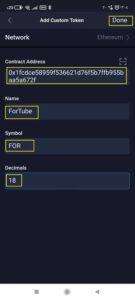
در نهایت روی Done کلیک میکنیم تا عملیات وارد مرحله Processing شود، مانند تصویر زیر:
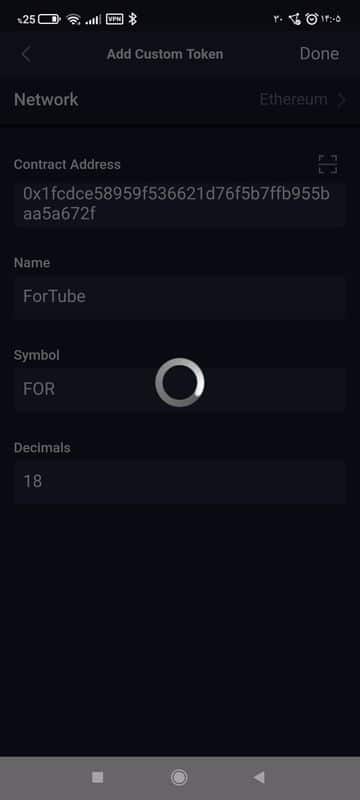
بعد از انجام موفقیت آمیز عملیات اضافه کردن توکن جدید در سیف پال، یک اعلان Added برای ما نمایش داده میشود. مانند عکس زیر:
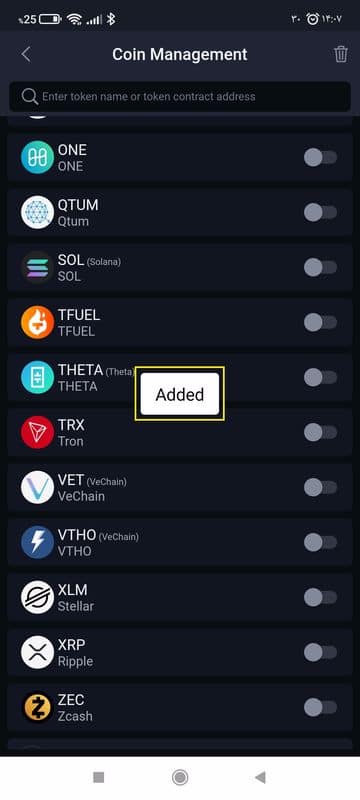 این یعنی عملیات موفقیت آمیز بوده و ارز مورد نظر باید هم اکنون در لیست ارزهای کیف پول سیف پال باشد. طبق تصویر زیر:
این یعنی عملیات موفقیت آمیز بوده و ارز مورد نظر باید هم اکنون در لیست ارزهای کیف پول سیف پال باشد. طبق تصویر زیر:
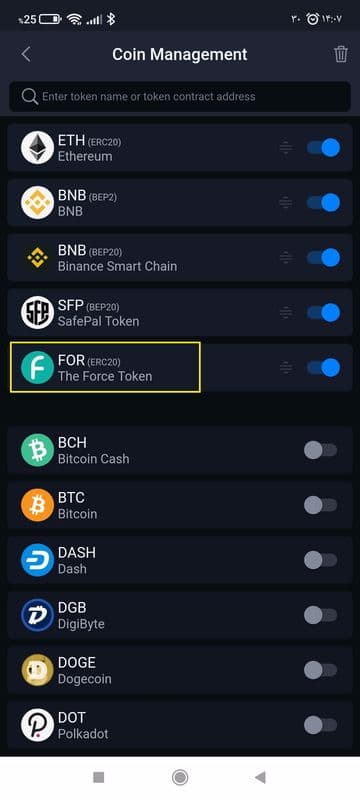
توکن جدید به لیست ارزهای ما در کیف پول سیف پال اضافه شد.
همان طور که در تصویر هم مشخص است، شما با موفقیت آموزش اضافه کردن ارز جدید به کیف پول سیف پال را پشت سر گذاشتید.
ساخت چندین حساب کیف پول در سیف پال
اگر قصد دارید چندین حساب کیف پول در سیف پال داشته باشید، کافیست روی آیکون بالا سمت چپ صفحه اصلی کیف پول کلیک کنید.
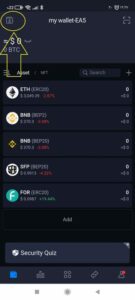
بعد از کلیک رو آیکون شما میتوانید با کلیک روی علامت + حساب جدید رو خود را بسازید.
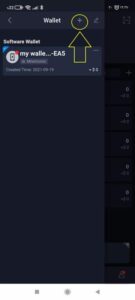
بعد از کلیک روی علامت + تمامی مراحل ساخت کیف پول، مانند مراحلی است که در بالا توضیح داده شده.
تنظیم نمایش لیست ارزها در کیف پول سیف پال
در صفحه اصلی لیست ارزهای کیف پول سیف پال شما میتوانید از آیکون کنار Asset ترتیب نمایش ارزها را انتخاب کنید. برای مثال بر اساس نام، بر اساس اینکه شما چه مقدار از آن دارید، ارزش آن ارز و…
در قدم اول روی آیکون کنار Asset کلیک میکنیم.
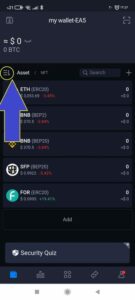
تنظیم نمایش لیست ارزها در کیف پول سیف پال
بعد از کلیک روی آیکون مورد نظر، یک پاپ آپ باز میشود و میتوانیم ترتیب نمایش ارزها را به راحتی تعیین کنیم.
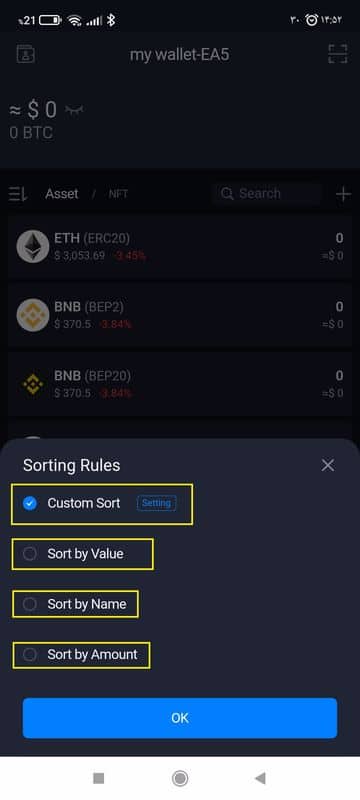
ارسال و دریافت ارز دیجیتال در کیف پول سیف پال
ارسال و دریافت یا همان انتقال ارز دیجیتال در کیف پول سیف پال، بسیار ساده است. برای اینکار کافیست طبق آموزش زیر عمل کنید.
آموزش ارسال ارز دیجیتال در کیف پول سیف پال
جهت ارسال ارز دیجیتال در کیف پول سیف پال، بایستی روی ارز مورد نظر خود در لیست ارزها، کلیک کنید. بعد از کلیک روی ارز موردنظر، وارد قسمت Receive و Send آن میشوید. چون قصد ارسال داریم، روی Send کلیک میکنیم. توجه کنید که پروسه ارسال همه ارزها به یک صورت است و فقط نوع ارز دیجیتال فرق میکند. در این آموزش از کیف پول سیف پال ما از ارز bnb استفاده میکنیم.
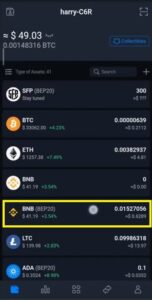
کلیک روی ارز مورد نظر
بعد از انتخاب ارز مورد نظرمان، روی Send کلیک میکنیم. حالا وارد مهم ترین صفحه مربوط به ارسال ارز دیجیتال در کیف پول سیف پال میشویم. در این صفحه باید آدرس مقصد را در بالا و همچنین مقدار ارز دیجیتالی که قصد ارسال دارید را در کادر پایین مشخص کنید. در نهایت روی Next کلیک کنید.
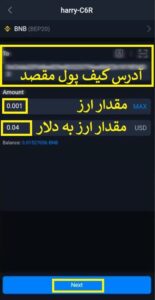
تعیین مقدار و آدرس کیف پول مقصد
بعد از تعیین مقدار و آدرس مقصد، وارد صفحه مربوط به تعیین کارمزد و تراکنش میشوید.
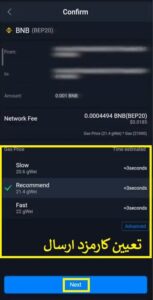
تعیین مقدار و آدرس کیف پول مقصد
برای تعیین کارمزد تراکنش، شما میتوانید کارمزد خود را روی Slow: زمان بیشتر و کارمزد کمتر Recommended: کارمزد متوسط و سرعت متوسط Fast: بیشترین کارمزد و سریعترین زمان ممکن قرار دهید.
تعیین کارمزد در شبکه بایننس اسمارت چین آنچنان تفاوتی ندارد چرا که در هر 3 حالت تراکنش در سریعترین زمان انجام میشود. به همین دلیل پیشنهاد ما گزینه SLow یا گزینه متوسط است. اما در شبکههای دیگر این مورد بسیار مهم است و ممکن است تفاوت فاحشی در تعیین کارمزد وجود داشته باشد.
بعد از تعیین کارمزد روی Next کلیک میکنیم. یک صفحه سفید بصورت پنجرهای باز میشود تا ما تراکنش را تایید کنیم.
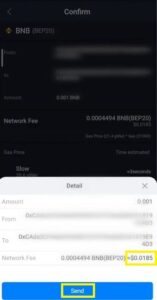
تایید تراکنش و ارسال
همان طور که در عکس هم مشخص است، کارمزد نیز نوشته شده و ما میتوانیم با زدن دکمه Send تراکنش را تایید و ارسال کنیم. پس روی Send میزنیم.
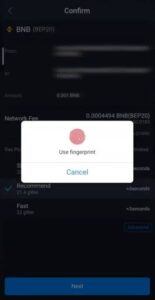
احراز هویت از طریق اثر انگشت جهت تایید تراکنش و ارسال
بعد از زدن دکمه Send و تایید ارسال، از شما خواسته میشود که اثر انگشت خود را قرار دهید تا پروسه ارسال ارز به طور کامل تکمیل شود و نهایی شود. پس انگشت خود را قرار دهید. البته این امکان فقط در موبایلهای دارای قابلیت Fingerprint فعال است.
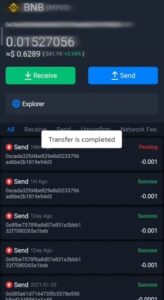
اتمام مراحل ارسال ارز دیجیتال در کیف پول سیف پال
بعد از تایید اثر انگشتی، پیغامی با عنوان Transfer Completed نمایش داد میشود که به این معنیست که پروسه ارسال ارز دیجیتال در کیف پول سیف پال به طور کلی و با موفقیت صورت گرفته.
اگر قصد پیگیری تراکنش خود را دارید، بعد از کلیک روی ارز مورد نظر، از پایین، قسمت سابقه تراکنشها، روی آن کلیک و پیگیری کنید.
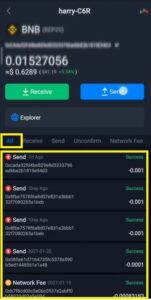
پیگیری سابقه تراکنشها
تا اینجا به شما نحوه ارسال ارز دیجیتال در کیف پول سیف پال آموزش داده شد. حال سراغ آموزش دریافت ارز دیجیتال در کیف پول سیف پال میرویم.
نکات مهم هنگام ارسال ارز
1.در انتخاب ارز و شبکه مورد نظر دقت کنید. انتخاب شبکه به اندازه انتخاب ارز مهم است.
2.مثلا (USDT بر شبکه ترون TRC20) یا (USDT بر شبکه بایننس چین BEP20) یا هر ارز با شبکه دیگری که مدنظرتان است.
3.در صورتی که موجودی ارز و موجودی کوین بومی شبکه انتخاب شده کافی باشد، ارسال موفقیت آمیز خواهد بود. توجه کنید ارسال توکن بر بستر هر شبکهای نیاز به کوین بومی آن شبکه دارد. مثلا برای ارسال توکن تتر بر بستر شبکه ترون علاوه بر تتر نیاز به مقداری TRX هم دارید. این مقدار متغیر است. این موضوع برای کوینهایی که شبکه خود را دارند صدق نمیکند، مثلا برای ارسال بیت کوین یا اتریوم نیاز به ارز دیگری نیست.
آموزش دریافت ارز دیجیتال در کیف پول سیف پال
دریافت ارز دیجیتال در کیف پول سیف پال، مانند همه کیف پولها بسیار ساده است. کافیست روی ارز مورد نظر خود و سپس روی Receive یا همان دریافت کلیک کنید.
در این آموزش ما کوین BNB را انتخاب و روی آن در لیست ارزهای کیف پول کلیک میکنیم. در صفحه جدیدی که باز میشود، کافیست روی Receive که با دکمه سبز رنگ مشخص شده کلیک کنیم.
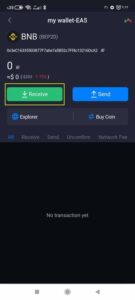
حال وارد صفحهای میشوید که آدرس کیف پول شما برای دریافت ارز دیجیتال نمایش داده میشود. این آدرس، آدرس عمومی کیف پول شماست که در اینجا برای ارز BNB است. این آدرس را در اختیار هر فردی قرار دهید، میتواند برای شما ارز دیجیتال bnb ارسال کند. با کلیک روی دکمه Copy، آدرس در کلیپ بورد کیف پول شما کپی میشود.
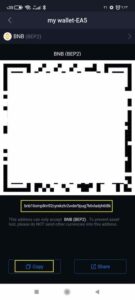
توجه کنید که در این اینجا ما BNB انتخاب کرده بودیم و شما میتوانید دریافت را برای همه ارزهای دیجیتال در سیف پال انجام دهید. کافیست رو ارز مورد نظر کلیک کنید و آدرس اختصاصی آن را بردارید.
بررسی بخش تنظیمات کیف پول سیف پال
بخش دیگر کیف سیف پال، بخش تنظیمات است که در پایین سمت راست قرار دارد.در این بخش تنظیمات کلی مربوط به کیف پول سیف پال قرار دارد. که هر کدام را از بالا به پایین توضیح میدهیم.
- Security Setting: مربوط به تنظیمات امنیتی از جمله پترنها، رمزها و خاموش کردن آنهاست.
- Recovery Back-Up: در این بخش میتوانید عبارات بازیابی خود را نمایش و دوباره یادداشت کنید.
- Transaction Cost: از اینجا میتوانید تعیین کنید که کارمزدها برای همه تراکنش بصورت پیش فرض؛ سریع، متوسط یا کند باشد.
- Currencey: نسبت به ارز رایج خود در این قسمت نوع ارز را تعیین کنید. معمولا USD یعنی دلار است.
- Clear browser Cache: سابقه مرورگر اپ خود را پاک کنید.
- Dapp Node Setting: این بخش مربوط به تنظیمات نود Dapp است.
- Appearance: مشکی یا سفید بودن تم کیف پول سیف پال را انتخاب کنید.
- Address Book: آدرسهای کیف پول که زیاد با آنها کار میکنید را در این صفحه اضافه کنید تا هنگام ارسال در دسترس باشند.
- Color Preference: رنگ چارتها و کندل ها را تعیین کنید.
آموزش بخش Swap (تعویض) در کیف پول سیف پال
Swap یا همان تعویض، زمانی انجام میشود که شما قصد دارید دارایی ارز دیجیتالی خود را تبدیل کنید. برای مثال به جای 1 عدد اتریوم، میخواهید معادل آن تتر داشته باشید. برای اینکار کافیست وارد بخش Swap شوید. این بخش با آیکون دو فلش کنار هم مشخص شده.↔
بعد از کلیک روی این بخش، باید ارز خود و همچنین شبکه آن را انتخاب کنیم. برای مثال ما تتر با شبکه ترون (Trc 20) را انتخاب کردیم که با 20 تتر در شبکه بایننس اسمارت چین معاوضه کنیم. شما میتوانید ارزهای دیگری نیز انتخاب کنید. مثلا اتریوم با شیبا. بایننس کوین با پنکیک و…
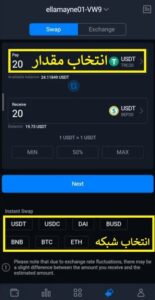
انتخاب نوع ارز، مقدار و تعیین شبکه
همان طور که در تصویر بالا هم مشخص است، باید نوع ارزی که قصد انتقال دارید، مقدار آن و همچنین شبکه آن را نیز تعیین کنید و از همه مهمتر ارزی که قصد به دست اوردن که یعنی هدف معامله است را نیز باید تعیین کنید. همان طور که گفتیم ارز ما USDT ترونی (USDT/TRC20) بود و هدفمان تبدیل به USDT شبکه بایننس چین (USDT/BEP20) بود. بعد از تکمیل موارد، روی Next کلیک کنید.
بعد از کلیک روی Next یک پنجره سفید باز میشود که باید تراکنش را تایید کنید. که با زدن روی Swap و همچنین احراز با Finger Print تراکنش تایید میشود.
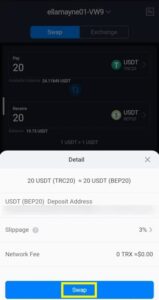
بعد از تایید Swap، یک پیغام برای شما نمایش داده میشود با عنوان: Successfully verified که یعنی درخواست تراکنش شما با موفقیت انجام شد.
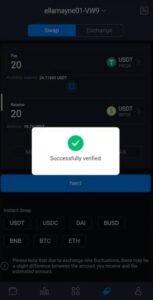
حال باید Swap در شبکه تایید و صورت پذیرد. که بعد از پنهان شدن پیغام Successfully شما میتوانید از بخش Swap وضعیت تراکنش خود را پیگیری کنید. مانند تصویر زیر:
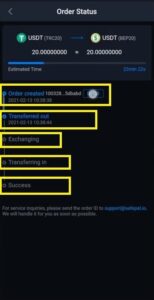
همان طور که در عکس بالا هم مشخص است، بخش Order و Tansfer آبی شده یعنی با موفقیت گذرانده شده. بخش های دیگر هنوز کمرنگ هستند، یعنی هنوز تایید نشدند. با چند دقیقه صبر همه گزینهها تیک میخورد و تراکنش Swap به خوبی انجام میپذیرد.
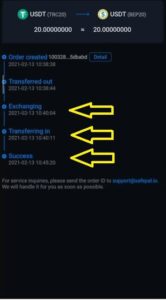
همانطور که در عکس هم مشخص است، همه موارد مربوط به تراکنش Swap صورت پذیرفت و تراکنش با موفقیت انجام شده. ارز مورد نظر ما یعنی تتر بایننس اسمارت چین نیز به دارایی ما در کیف پول سیف پال افزوده شد.
آموزش راه اندازی کیف پول سخت افزاری سیف پال
برای راهاندازی اولیه کیف پول سخت افزاری سیف پال، آن را روشن کنید. توجه کنید وقتی دکمهای آبی است یعنی روی آن گزینه هستید.

بعد از انتخاب زبان پیام خوش آمد برای شما نمایش داده میشود که باید روی Lets begin کلیک کنید.
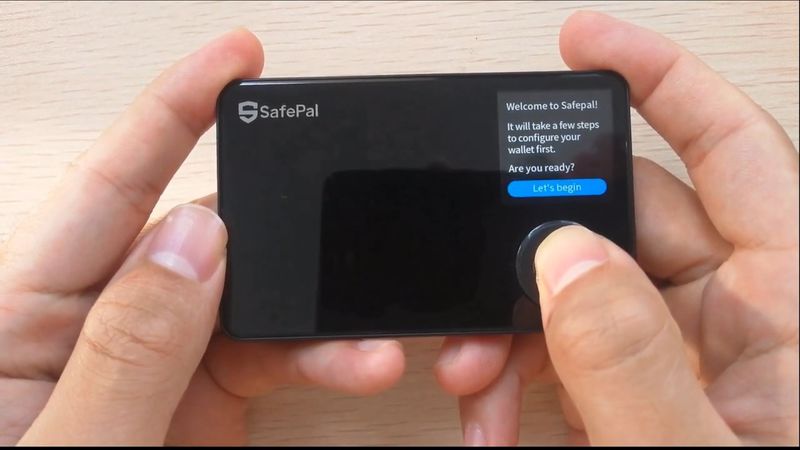
روی Create Wallet کلیک کنید.

روی Create Now بروید و اوکی کنید. در اینجا از شما خواسته میشود برای والت سخت افزاری خود یک کد بازیابی پشتیبانی (که بسیار مهم است) تعیین کنید. و سوال این است که قصد دارید این کد چند کلمهای باشد؟ 12، 18 یا 24 ؟ هرچه عبارت طولانیتر باشد، امنیت کیف پول نیز بیشتر است. روی کد مد نظر بروید و OK کنید. سپس با صفحه زیر روبرو میشوید.

حال دقیقا مانند کیف پول موبایلی برای شما چندین کلمه نمایش داده میشود که برای حفظ امنیت کامل آنها رو کاغذ یادداشت میکنیم.
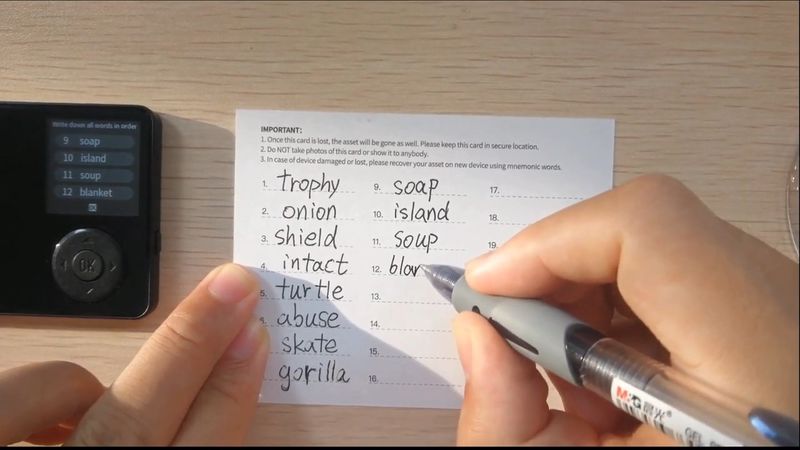
یادداشت کد بازیابی روی کاغذ
بعد از نوشتن عبارات، OK کنید. بعد از آن از شما سوال میشود که هر کد در کدام جایگاه بود که شما باید طبق چیزی که روی کاغذ نوشتید جایگاه را مشخص کنید. مثلا island در جایگاه 10 است.
بعد از تکمیل عملیات بالا OK کنید و ادامه دهید. بعد از اوکی کردن با پیغام زیر روبرو شوید: Verified.
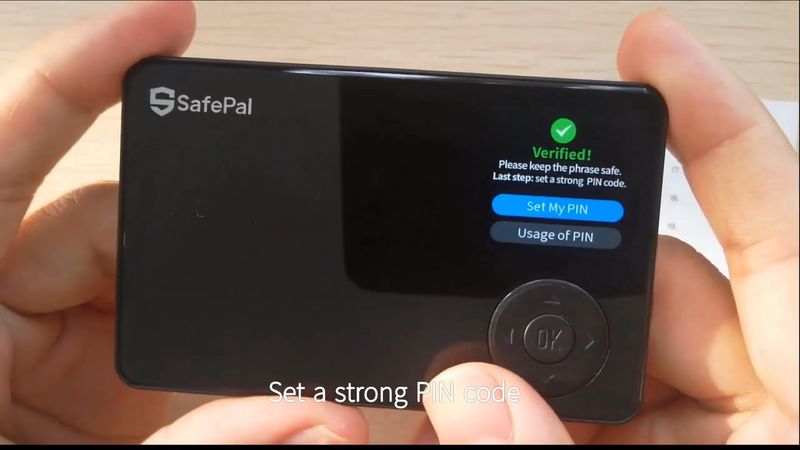
حال بایستی یک کد برای سیف پال سخت افزاری خود تعیین کنیم.
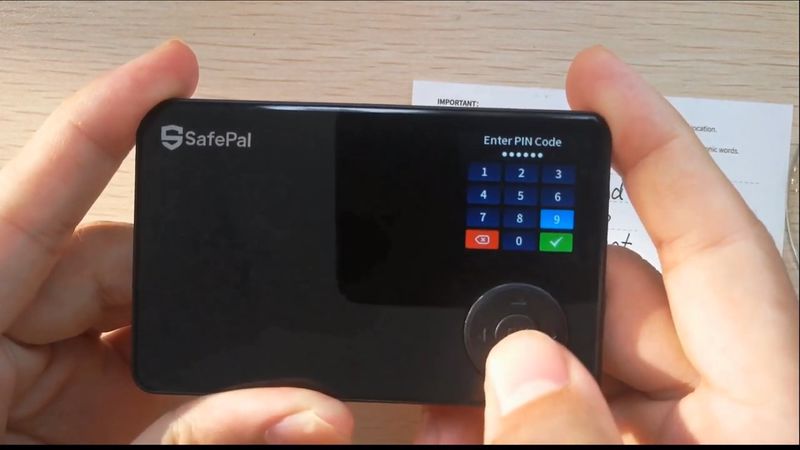
همان طور که در بالا مشاهده میکنید ما این کد را تعیین کردیم. این کد در اکثر مواقع لازم است؛ در هنگام جابجایی و اتصال به کیف پول نرم افزاری سیف پال و سایر موارد. پس آن را به خوبی حفظ کنید.
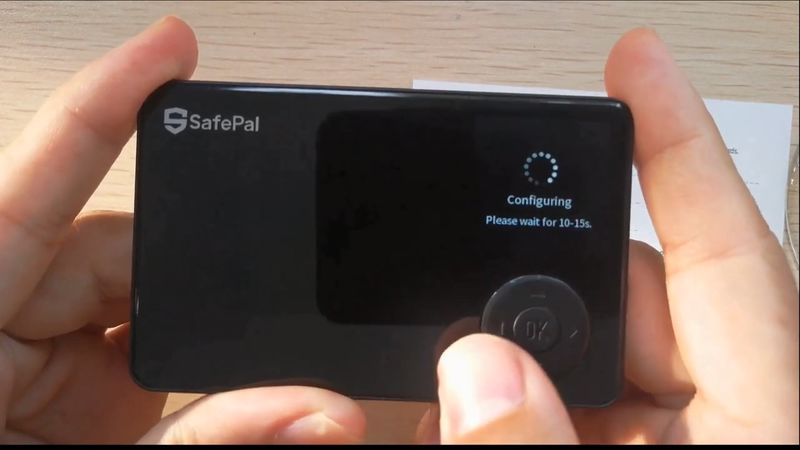
یک پیغام ظاهر میشود که برای 10 – 15 ثانیه منتظر بمانید. سپس از شما خواسته میشود که برای کیف پول خود نام تعیین کنید. برای مثال ما نوشتیم: fg

همانطور که میبینید ما نام را برای کیف پول تعیین کردیم. حال روی Done میزنیم.

در نهایت وقتی همه عملیات موفقیت آمیز باشد و نام را نیز انتخاب کنیم. کد QR بالا برای ما نمایش داده میشود که باید بقیه مراحل اتصال و لینک شدن با کیف پول موبایلی سیف پال از طریق آموزش زیر طی کنید.
آموزش اتصال بین کیف پول سخت افزاری و نرم افزاری (موبایلی) سیف پال
همان طور که در اول آموزش هم ذکر کردیم، در این آموزش قصد داریم نحوه راه اندازی و اتصال کیف پول سخت افزاری سیف پال را نیز آموزش دهیم. در قدم اول کیف پول را روشن و زبان مورد نظر خود را انتخاب میکنیم.

بعد از روشن کردن کیف پول سخت افزاری سیف پال یک کد QR نمایش داده میشود که باید از طریق موبایل آن را اسکن کنیم. به کیف پول موبایلی برمیگردیم و روی Connect Hardware Wallet کلیک میکنیم.

حال باید QR نمایش داده شده در کیف پول سخت افزاری را اسکن کنیم.

اسکن کد QR
بعد از اسکن شدن، یک کد 6 رقمی در کیف پول سخت افزاری سیف پال نمایش داده میشود، که باید آن را در موبایل وارد کنیم.
اگر عملیات را به درستی انجام داده باشید، یک کد QR جدید همراه با پیغام موفقیت آمیز (congratulations) و علامت ✔ سبز در موبایل ظاهر میشود. مانند تصویر زیر:
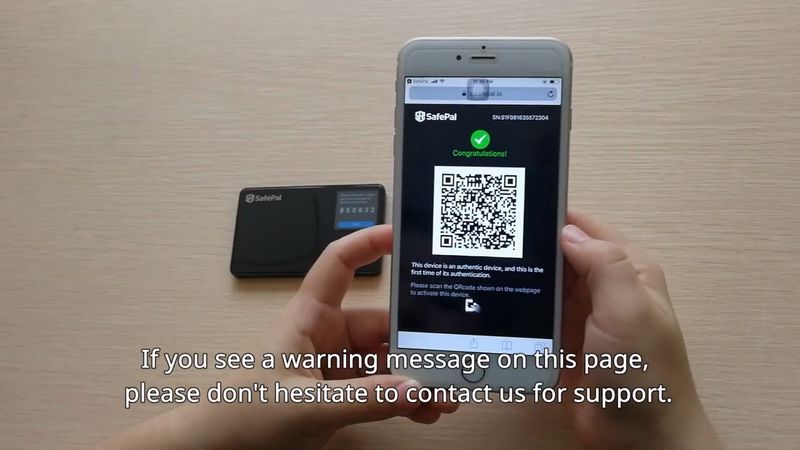
تیک سبز + کد QR جدید
حالا بایستی کد QR نمایش داده شده روی موبایل را از طریق کیف پول سخت افزاری سیف پال اسکن کنید. مانند تصویر:

اگر عملیات موفقیت آمیز باشد، یک پیغام congratulations بهمراه تیک سبز روی کیف پول سخت افزاری نیز نمایش داده میشود. مانند تصویر زیر:
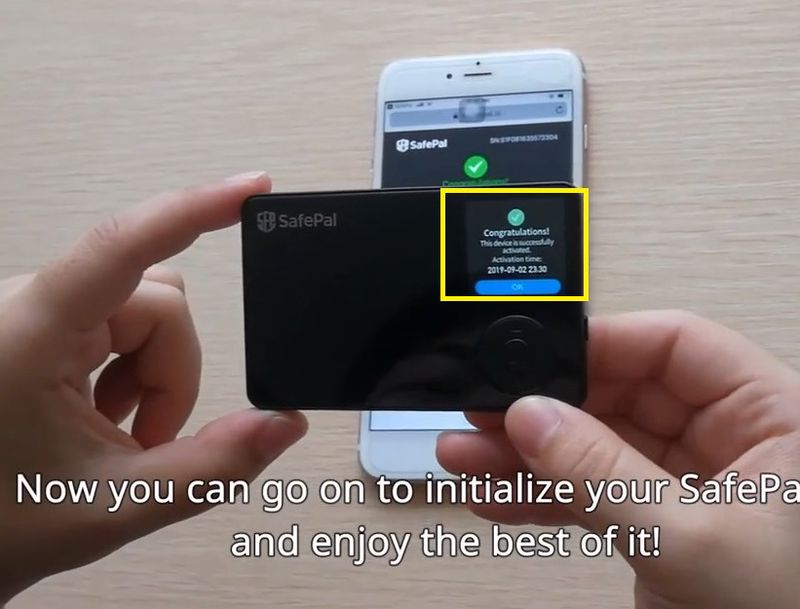
پیغام موفقیت آمیز بودن عملیات روی کیف پول سخت افزاری
تبریک میگویم شما با موفقیت عملیات راه اندازی و اتصال بین دو کیف پول نرم افزاری و سخت افزاری سیف پال را پشت سر گذاشتید.
اضافه کردن ارز به کیف پول سخت افزاری سیف پال
در ادامه قصد داریم به کیف پول سخت افزاری سیف پال ارز دیجیتال جدید اضافه کنیم. این کار در کیف پول سیف پال نیز بسیار ساده است.
توجه: لازمه اضافه کردن ارز به کیف پول سخت افزاری سیف پال، لینک شدن و اتصال آن با کیف پول موبایلی است.
قدم اول:
وارد کیف پول موبایلی شوید و روی اضافه کردن کوین جدید بزنید. کوین ها را انتخاب کنید و روی Add coin بزنید. مانند تصویر زیر.
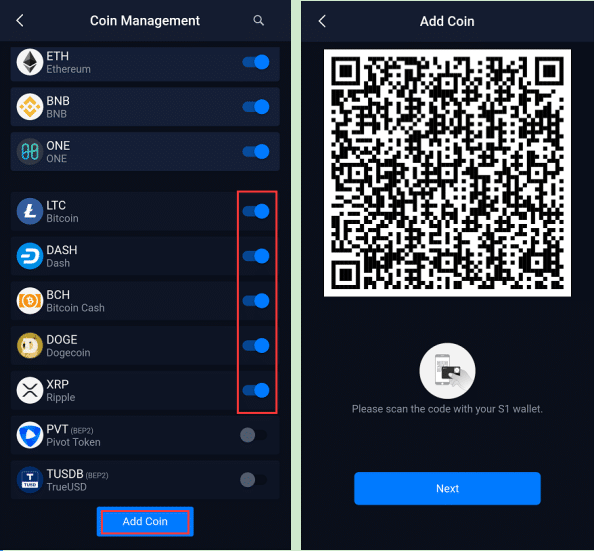
حال بایستی کد QR نشان داده شده را توسط کیف پول سخت افزاری سیف پال اسکن کنیم. و بعد از اسکن با کیف پول سخت افزاری میبایست کد QR نمایش داده شده در کیف پول سخت افزاری را با موبایل اسکن کنید. سپس عملیات اضافه کردن ارز جدید به کیف پول سیف پال با موفقیت پایان میپذیرد. تصاویر زیر راهنمای شماست.
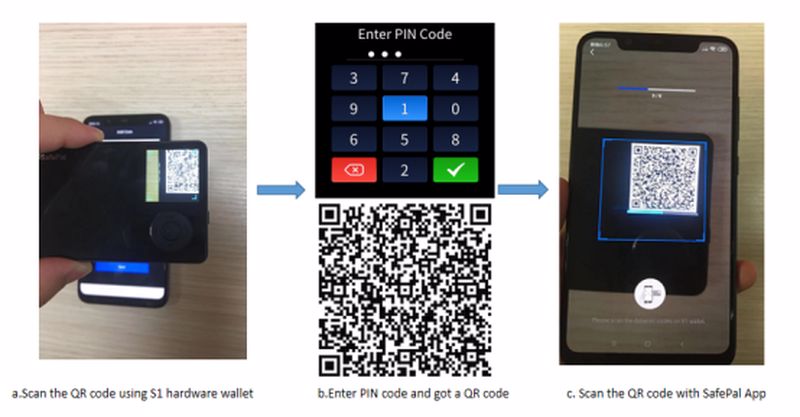
بهترین رمزارزها برای نگهداری در سیف پال (Safepal)
جمع بندی
در این آموزش کیف پول سیف پال، سعی بر این بود تمام موارد کاربردی این کیف پول به طور جامع و کامل بیان شود. سیف پال جزو کیف پولهایی است که توانسته با بهرهگیری از ایدههایی جدید، کاربران را به سمت خود جذب کند. رابط کاربری جذاب، و راحتی استفاده از این کیف پول از جمله مزیتهای آن است. نداشتن بخش استیکینگ و همچنین تمام دستی بودن بخش Custom Token از جمله معایب این کیف پول دیجیتال است.
سوالات متداول
1- کیف پول سیف پال چیست؟
کیف پول سیف پال یک ولت دیجیتال است که امکان نگهداری و مدیریت طیف وسیعی از ارزهای دیجیتال را به کاربران میدهد.
2- آیا امکان ذخیره سازی میم کوین در کیف پول سیف پال وجود دارد؟
بله، کیف پول سیف پال پشتیبانی از میم کوینها مانند دوج کوین و شیبا اینو را فراهم میکند و امکان ذخیرهسازی این نوع ارزها را به کاربران ارائه میدهد.
3- آیا کیف پول سیف پال امنیت مناسبی را ارائه میدهد؟
راهنمای عمومی
در صورتی که میخواهید در مورد مفاهیم پایه و آموزشهای کاربردی رمزارزها اطلاعات بیشتری کسب کنید، همیشه میتوانید از راهنماهای ما در منو و دیگر بخشهای سایت که حاوی منابع عالی است، استفاده کنید.
ما همچنین منابع غنی از مواردی داریم که به جزئیات بیشتر قیمت ارزهای دیجیتال از جمله بیت کوین، اتریوم، دوج کوین، تتر و سایر موارد میپردازد. خواندن منابع مفید به شما کمک میکند تا با اصطلاحات رایج بازار ارز دیجیتال و همچنین بهترین استراتژیها در برخورد با انواع مختلف شرایط بازار آشنا شوید.
سلب مسئولیت
تمام اطلاعات موجود در وب سایت بیتشال با حسن نیت و فقط برای اطلاعات عمومی منتشر شده است. هرگونه اقدامی که خواننده بر اساس اطلاعات موجود در این وبسایت انجام دهد، بر عهده خود اوست.
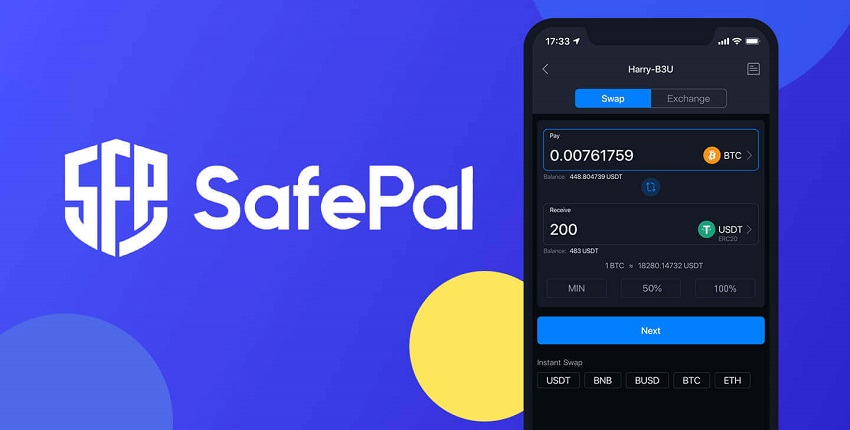
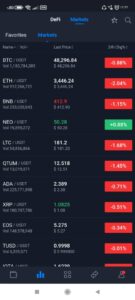
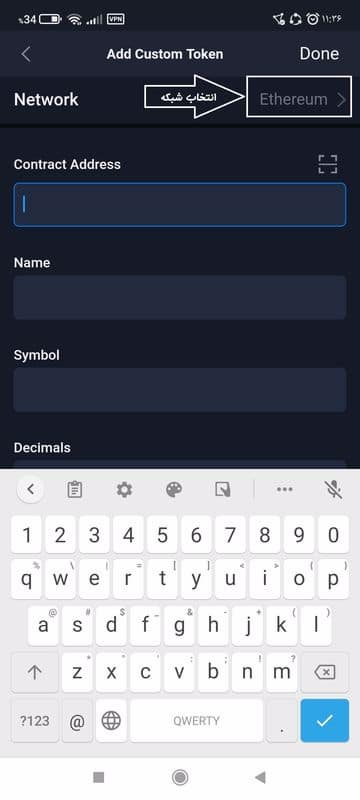




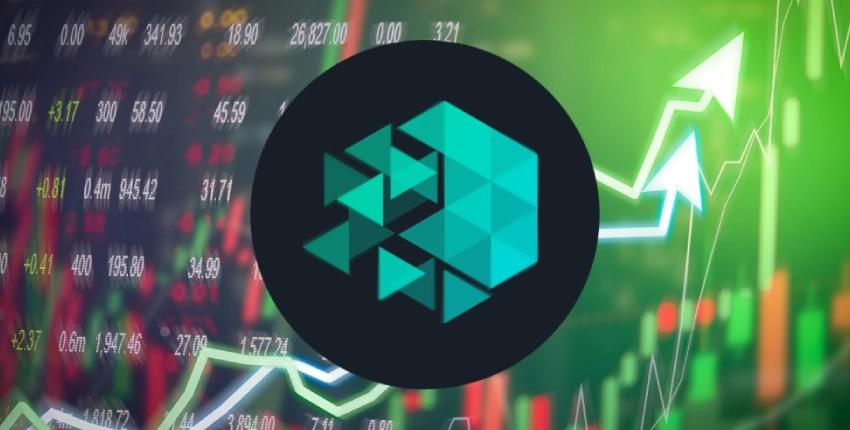

سلام. مهمترین بخش سیف پل یعنی security suffix رو جا انداختید و صحبتی ازش نکردید. بابت این سکوریتی شمابا داشتن 12 کلمه خصوصی خودتون اگر سیف پل رو در گوشی دوم خودتون نصب کنید و 12 کلمه خصوصی رو وارد کنید با اینکه در والت خودتون ارز دارید صفر نشون میده. این مشکل رو چگونه حل کنیم؟
سلام
شما تو مشکلی که تو safepal برام پیش آمده و نمیتوانم ارزی که در آن دارم را منتقل کنم میتوانید کمک و راهنمایی کنید ؟
ممنون
مشکل شما چیه دقیقا؟! توضیح بدید کمکتون کنم